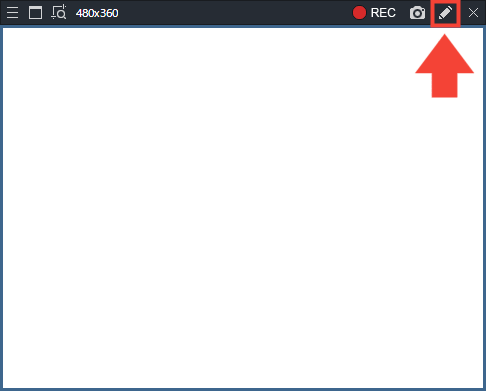簡単な操作でパソコンの画面を録画・録音・撮影できる動画キャプチャーソフト「Bandicam(バンディカム)」
録画範囲枠の中に、線・矢印などを描いたり、テキストを入力したりするときに使用する、「描画モード」の使い方を解説します。

「Bandicamの導入方法と基本的な使い方」は下の記事で解説しています。
あわせて読みたい


パソコンの画面を録画・録音できる「Bandicam(バンディカム)」のインストール方法と使い方
簡単な操作でパソコンの画面を録画・録音・撮影できる動画キャプチャーソフト「Bandicam(バンディカム)」 インストール方法、基本的な使い方を解説します。 Bandicam...
目次
描画ツールを表示させる
録画モード「指定した領域」の場合
録画モード「フルスクリーン」の場合
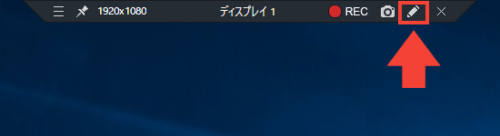
マウスカーソルを画面上部に持っていくとガイドが表示されます。ペンアイコンをクリックすれば描画ツールが表示されます。
ペン
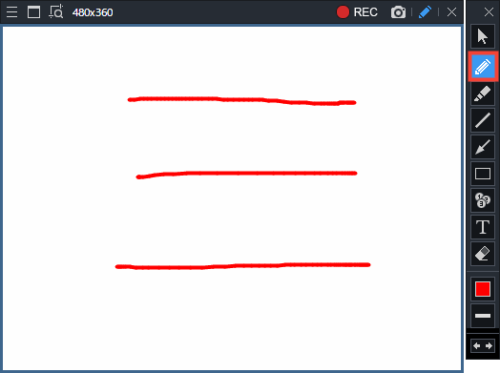
線や文字などを書くことができます。
蛍光ペン
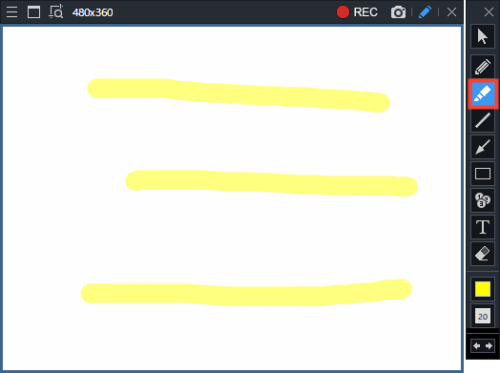
蛍光色の線や文字を書くことができます。
直線
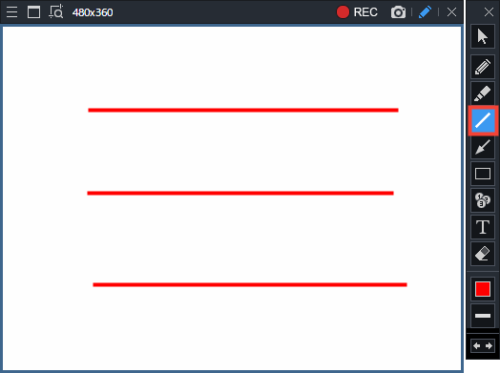
真っすぐ線を引くことができます。
Shift を押しながらドラッグすると、45度ずつ角度を変更できます。
矢印
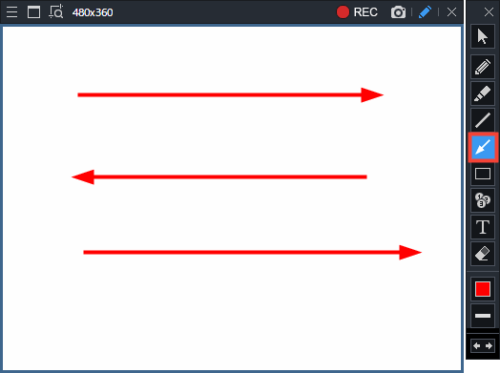
矢印を描くことができます。
Shift を押しながらドラッグすると、45度ずつ角度を変更できます。
四角形
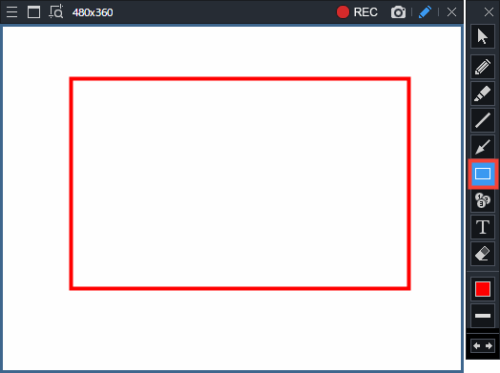
枠を描くことができます。
Shift を押しながらドラッグすると、正方形を描けます。
ナンバリング
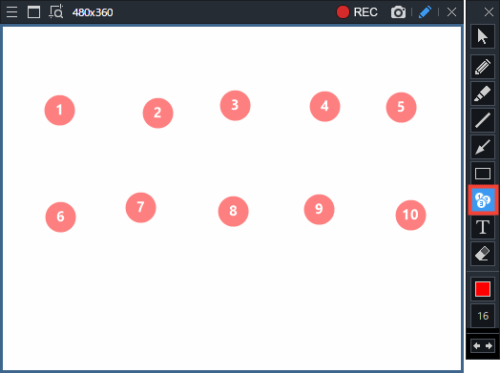
番号を描くことができます。
テキスト
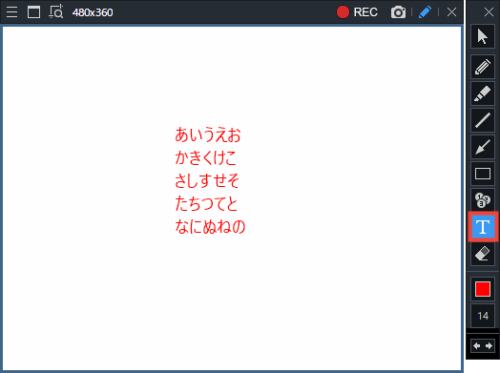
文字を入力することができます。
消しゴム
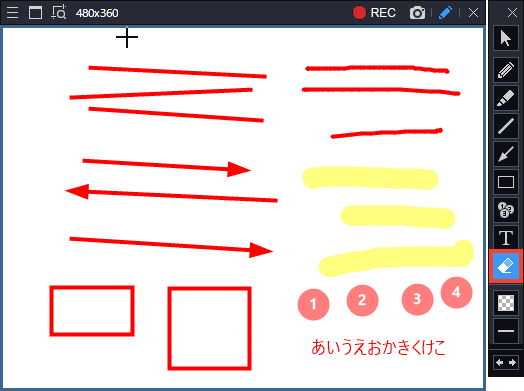
ドラッグして書いたものを消すことができます。
色選択
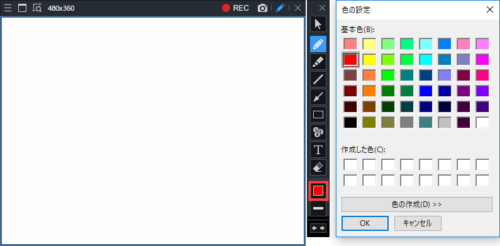
線やテキストなどの色を変更できます。
太さ
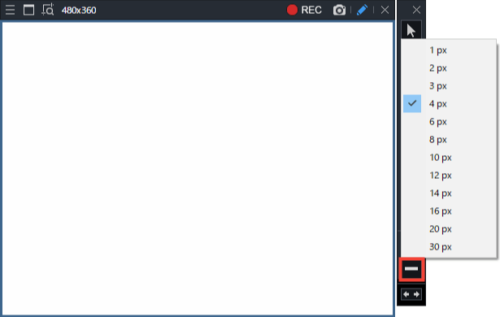
線の太さや、テキストの大きさなどを変更できます。
元に戻す・やり直し
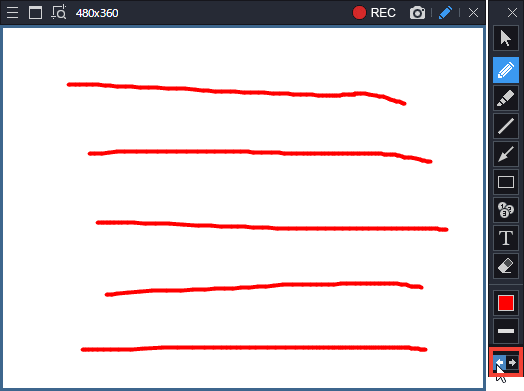
ひとつ前の状態に戻したり、戻したのをやり直したりできます。

「Bandicamの描画モードの使い方」はこれで以上です。
お読みいただき、ありがとうございました。